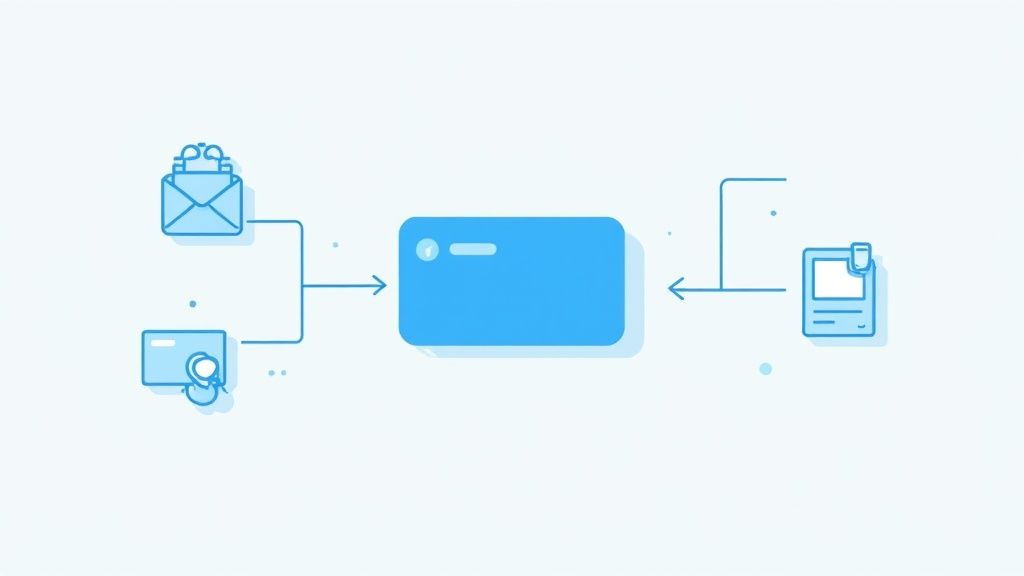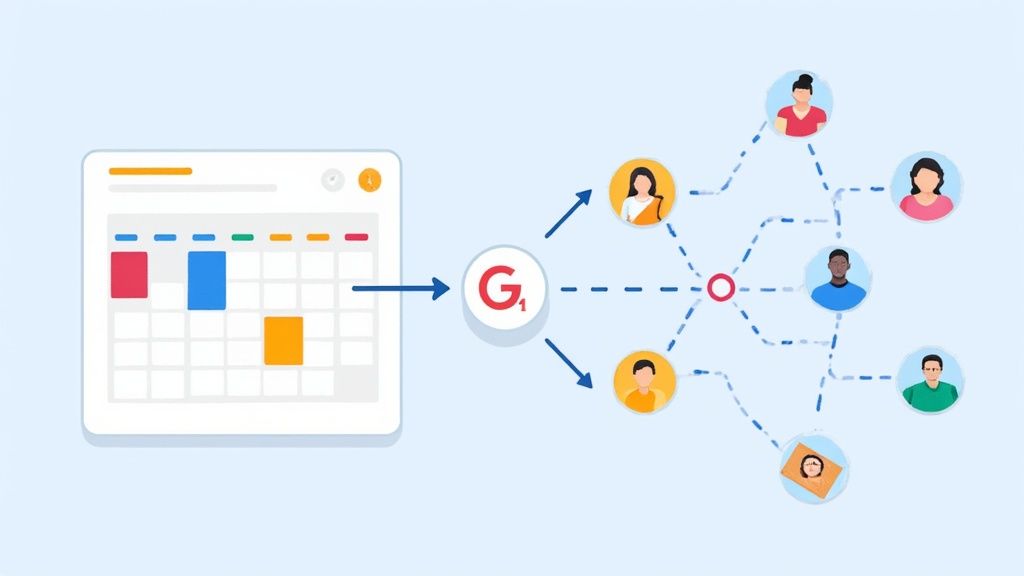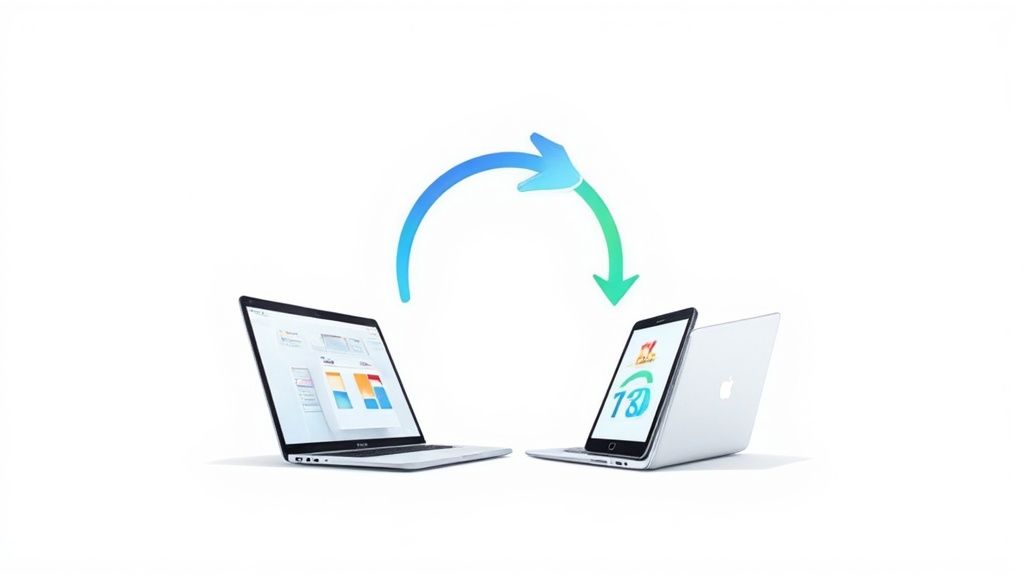Du musst also ein Google Calendar Event teilen. Die gute Nachricht ist, dass du ein paar Möglichkeiten hast. Du kannst entweder eine direkte Einladung an bestimmte Personen über ihre E-Mail-Adresse senden - perfekt für private Meetings - oder du kannst einen öffentlichen Link für Dinge wie Webinare oder Community-Events erstellen. Alles passiert direkt in den Event-Details, wodurch du die Kontrolle behältst.
Google Calendar Freigabeoptionen verstehen
Bevor du anfängst, Einladungen zu versenden, lohnt es sich, einen Moment zu nehmen, um zu verstehen, wie Google Calendar mit der Freigabe umgeht. Der große Unterschied liegt zwischen der Freigabe eines spezifischen Ereignisses und der Freigabe deines gesamten Kalenders. Dies richtig zu machen ist der Schlüssel, um diesen peinlichen Moment zu vermeiden, in dem du versehentlich deinem ganzen Team deinen Zahnarzttermin zeigst.
Mit über 500 Millionen Menschen, die es jeden Monat nutzen, sind Google Calendar's Freigabefunktionen ziemlich zentral für die gesamte Funktionsweise. Während sich dieser Leitfaden ausschließlich um einzelne Ereignisse dreht, ist es hilfreich zu wissen, dass du auch deinen gesamten Kalender mit verschiedenen Zugriffsebenen teilen kannst - von der einfachen Anzeige, wann du beschäftigt bist, bis hin zur vollständigen Kontrolle für jemand anderen.
Event-Level vs. Calendar-Level Sharing
So einfach kannst du darüber nachdenken.
Ein einzelnes Event zu teilen ist wie jemandem ein Kinokarten zu geben. Er weiß Zeit, Ort und was läuft, aber das war's. Er hat keine Ahnung, welche anderen Filme du dir ansehen willst.
Deinen ganzen Kalender zu teilen hingegen ist wie ihm den gesamten Kinoplan zu geben. Je nach den Berechtigungen, die du festlegst, sieht er möglicherweise jeden einzelnen Film, für den du gebucht bist, oder er sieht nur die Zeitblöcke, in denen du nicht verfügbar bist.
Der Name des Spiels ist Kontrolle. Für ein privates Kundengespräch oder ein Team-Sync über ein sensibles Projekt ist eine direkte, einzelne Event-Einladung deine beste Wahl. Es ist sicher und zielgerichtet. Aber für ein öffentliches Webinar oder einen Workshop, der für alle offen ist? Das Event zu veröffentlichen ist der richtige Weg und macht es einfach für jeden, darauf zuzugreifen, ohne auf den Rest deines Terminplans zu schauen.
Sobald du diesen Unterschied verstanden hast, weißt du genau, zu welchem Tool du in jeder Situation greifen musst.
Google Calendar Freigabeberechtigungen auf einen Blick
Wenn du dich entscheidest, deinen gesamten Kalender zu teilen, stehen dir vier verschiedene Berechtigungsebenen zur Verfügung. Die richtige Wahl zu treffen ist entscheidend, um deine Privatsphäre zu schützen und gleichzeitig die Zusammenarbeit zu ermöglichen. Diese Tabelle erklärt, was jede Ebene wirklich bedeutet.
| Berechtigungsebene | Was sie sehen können | Was sie tun können | Am besten geeignet für |
|---|---|---|---|
| Nur Frei/Belegt anzeigen (Details ausblenden) | Nur Zeitblöcke, die als "belegt" markiert sind | Nichts | Verfügbarkeit mit externen Personen teilen, ohne Details preiszugeben. |
| Alle Ereignisdetails anzeigen | Alle Ereignistitel, Beschreibungen und Orte einsehen | Nichts | Einem Teammitglied oder Assistenten schreibgeschützten Zugriff auf deinen Terminplan gewähren. |
| Ereignisse ändern | Alle Details einsehen, plus Ereignisse bearbeiten, hinzufügen und löschen | Vorhandene Ereignisse bearbeiten und neue hinzufügen | Zusammenarbeit an einem gemeinsamen Projekt oder Teamkalender mit vertrauenswürdigen Kollegen. |
| Änderungen vornehmen und Freigabe verwalten | Vollzugriff auf alle Ereignisse und Einstellungen | Alles, einschließlich dauerhaftes Löschen des Kalenders | Miteigentum an einen Partner oder hochrangigen administrativen Assistenten übertragen. |
Denke an diese Berechtigungen als eine gleitende Skala von "nur mal kurz reinschauen" bis "hier sind die Schlüssel". Die Option "Änderungen vornehmen und Freigabe verwalten" ist die mächtigste, also verwende sie sparsam und nur bei Personen, denen du vollständig vertraust. Für die meiste alltägliche Zusammenarbeit werden "Alle Ereignisdetails anzeigen" oder "Ereignisse ändern" perfekt ausreichen.
Gäste direkt zu deinem Event einladen
Wenn du es mit privaten Meetings oder vertraulichen Terminen zu tun hast, ist der absolut beste Weg, ein Google Calendar Event zu teilen, Leute direkt einzuladen. Dieser einfache Schritt stellt sicher, dass nur die Personen, die du angibst, die Details erhalten und alles unter Verschluss bleibt.
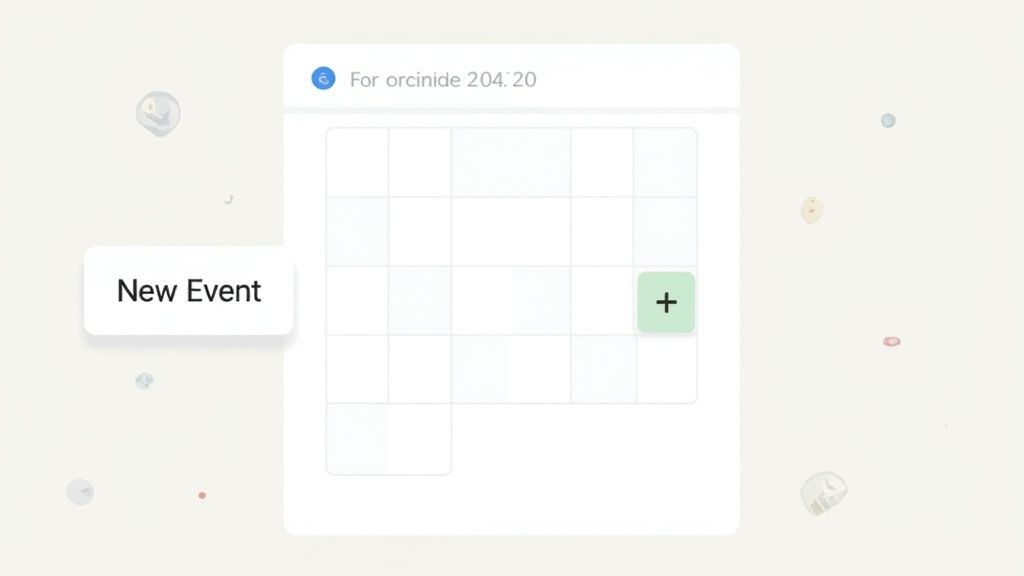
Der Prozess könnte nicht einfacher sein. Während du ein Event erstellst oder bearbeitest, gib einfach die E-Mail-Adressen deiner Gäste in das Feld "Add guests" ein. In dem Moment, in dem du speicherst, schickt Google eine Einladung direkt an sie. Es ist die bevorzugte Methode für jede Situation, die etwas Diskretion erfordert.
Gästeberechtigungen verwalten
Nehmen wir an, du organisierst den Auftakt für ein sensibles Projekt. Du brauchst deine wichtigsten Stakeholder dabei, aber du möchtest definitiv nicht, dass die Einladung im ganzen Unternehmen weitergeleitet wird. Hier wird die Verwaltung von Gästeberechtigungen zu deinem besten Freund.
Wenn du Gäste hinzufügst, gibt dir Google ein paar mächtige Schalter, um zu kontrollieren, was sie mit deinem Event machen können.
- Event ändern: Das ermöglicht Gästen, Details wie Zeit oder Datum zu ändern. Es ist wirklich praktisch für gemeinsame Sessions, bei denen ihr alle versucht, eine Zeit zu finden, die für alle funktioniert.
- Andere einladen: Standardmäßig können Gäste andere Leute einladen. Bei jedem vertraulichen Meeting solltest du das sofort ausschalten, um zu verhindern, dass deine Einladungsliste ohne dein Wissen wächst.
- Gästeliste sehen: Das auszuschalten verbirgt die Teilnehmerliste vor allen anderen. Es ist ein kluger Schachzug für die Privatsphäre, besonders wenn du externe Kunden auf der Einladung hast.
Für maximale Sicherheit im Geschäftsumfeld empfehlen wir, sowohl "Andere einladen" als auch "Event ändern" immer zu deaktivieren. Das hält dich, den Organisator, am Steuer und verhindert versehentliche Änderungen oder Informationslecks.
Die Feinabstimmung dieser Einstellungen gibt dir punktgenaue Kontrolle darüber, wer dein Event sieht und was sie tun können. Außerdem aktualisiert sich das Event automatisch, während Gäste mit Ja, Nein oder Vielleicht antworten, und gibt dir auf einen Blick eine Echtzeit-Teilnehmerzahl.
Dieses direkte Einladungssystem ist ein Grundpfeiler guten Kalendermanagements.
Ein Event mit einem öffentlichen Link teilen
Also, wann verzichtest du auf die individuellen Einladungen? Denk groß. Wenn du einen Community-Workshop, ein kostenloses Webinar oder eine öffentliche Aufführung veranstaltest, ist es ein Alptraum, jede einzelne E-Mail-Adresse zu sammeln. Hier glänzt ein öffentlicher Google Calendar Link. Es ist ein kinderleichter Weg, deine Event-Details weit und breit zu verbreiten.
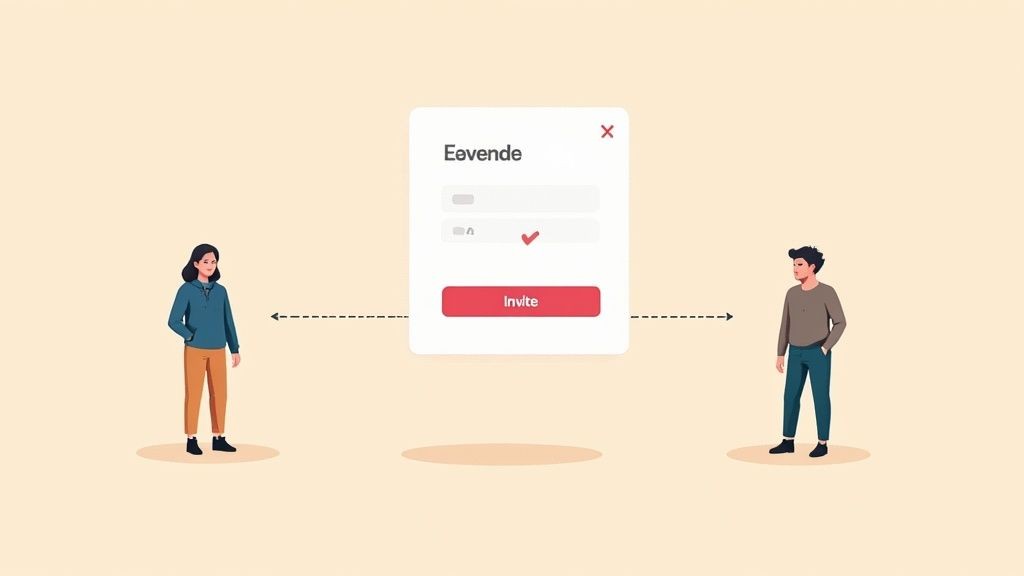
Hier ist der wichtigste Tipp, den wir dir geben können: Mache nicht deinen primären Arbeits- oder persönlichen Kalender öffentlich. Das ist ein One-Way-Ticket dazu, jeden einzelnen Termin, den du hast, mit der Welt zu teilen. Der kluge Schachzug ist, einen völlig separaten Kalender zu erstellen, der nur für deine öffentlichen Events bestimmt ist. Das schafft eine saubere Firewall und hält deinen privaten Terminplan komplett unter Verschluss.
Generieren deiner öffentlichen Event-URL
Sobald du deinen öffentlichen Kalender erstellt hast, gehe weiter und erstelle dein Event darin. Öffne die Event-Details, klicke auf das Drei-Punkte-Menü für "Weitere Aktionen" und wähle "Event veröffentlichen". Genau so wird Google eine direkte URL für dieses spezifische Event erstellen.
Dieser Link ist dein goldenes Ticket. Du kannst ihn in Social Media Posts, deinem E-Mail-Newsletter verwenden oder sogar auf einem Flyer drucken. Jeder, der klickt, kann die Details sehen und es direkt zu seinem eigenen Kalender hinzufügen.
Es ist eine unglaublich skalierbare Art zu teilen, was Sinn macht, wenn du bedenkst, dass Google Calendar Teil des massiven Google Workspace Ökosystems ist. Mit über 2 Milliarden monatlich aktiven Nutzern in seinen Apps ist die Plattform für diese Art von Skalierung gebaut. Dieses berechtigungsbasierte Setup ist, wie große Organisationen Privatsphäre mit Kollaboration so gut ausbalancieren können.
Der größte Nachteil aber? Du fliegst blind. Google bietet keine Analytik dafür an, also wirst du keine Ahnung haben, wie viele Leute den Link angesehen oder dein Event gespeichert haben. Falls diese Art von Daten für dich wichtig sind, erkundet unser Guide über wie man ein Event auf Google Calendar teilt einige mächtigere Alternativen.
Einen Live-Kalender auf deiner Website einbetten
Wenn du ein Unternehmen oder eine Organisation betreibst, ist das Einbetten eines Live-Google Calendar auf deiner Website ein absoluter Game-Changer. Es ist perfekt, um alle auf dem Laufenden zu halten.
Denk an ein Yoga-Studio, das seinen wöchentlichen Stundenplan anzeigt, oder ein Gemeindezentrum, das seine kommenden Workshops präsentiert. Dieser Ansatz verwandelt deine Website in eine dynamische Informationszentrale, die sich selbst aktualisiert.
Die wahre Magie liegt darin, dass sobald der Kalender auf deiner Website ist, alle Änderungen, die du in Google Calendar vornimmst - wie das Hinzufügen einer neuen Stunde oder das Umplanen eines Meetings - automatisch auf deiner Website erscheinen. Du musst nichts anfassen. Das eliminiert manueller Updates komplett, spart dir eine Menge Zeit und stellt sicher, dass dein Publikum immer den neuesten Zeitplan sieht.
Es ist eine echte "einrichten und vergessen" Lösung für jeden öffentlichen Event-Kalender.
Anpassung deines eingebetteten Kalenders
Google gibt dir ein einfaches Tool, um den HTML Embed-Code direkt aus den Einstellungen deines Kalenders zu generieren. Du musst definitiv kein Webentwickler sein, um ihn gut aussehen zu lassen.
Über den Anpassungsbildschirm kannst du das Erscheinungsbild perfekt an das Branding deiner Website anpassen.
Wie du sehen kannst, kannst du so ziemlich alles anpassen:
- Größe und Farbschema
- Die Standardansicht (Monat, Woche oder Agenda)
- Welche Teile des Kalenders sichtbar sind
Das gibt dir die vollständige Kontrolle darüber, wie Besucher deinen Terminplan erleben.
Sobald du mit dem Aussehen zufrieden bist, kopierst du einfach den generierten <iframe> Code-Snippet und fügst ihn direkt in das HTML deiner Website ein.
Das Wichtigste? Das Einbetten deines Kalenders geht nicht nur darum, Events zu teilen. Es geht darum, eine nahtlose, gebrandete Erfahrung für deine Besucher zu schaffen, die null laufende Wartung von deinem Team erfordert.
Diese mächtige Funktion verwandelt eine statische Webseite in eine verlässliche Quelle der Wahrheit für deinen gesamten Terminplan. Das ist ein großer Schritt beim Aufbau von Vertrauen und dabei, Menschen zu ermutigen aufzutauchen. Das richtig hinzubekommen ist ein einfacher, aber super effektiver Weg, um share a google calendar event mit einem viel breiteren Publikum zu teilen.
Bringe dein Sharing auf das nächste Level mit Add to Calendar PRO
Googles integrierte Sharing-Funktion ist großartig für schnelle, einfache Aufgaben. Aber wenn du Event-Marketer oder ein Profi bist, der auf Events für sein Geschäft angewiesen ist, wirst du schnell auf die Grenzen stoßen. Hier kann ein spezielles Tool das Spiel komplett verändern.
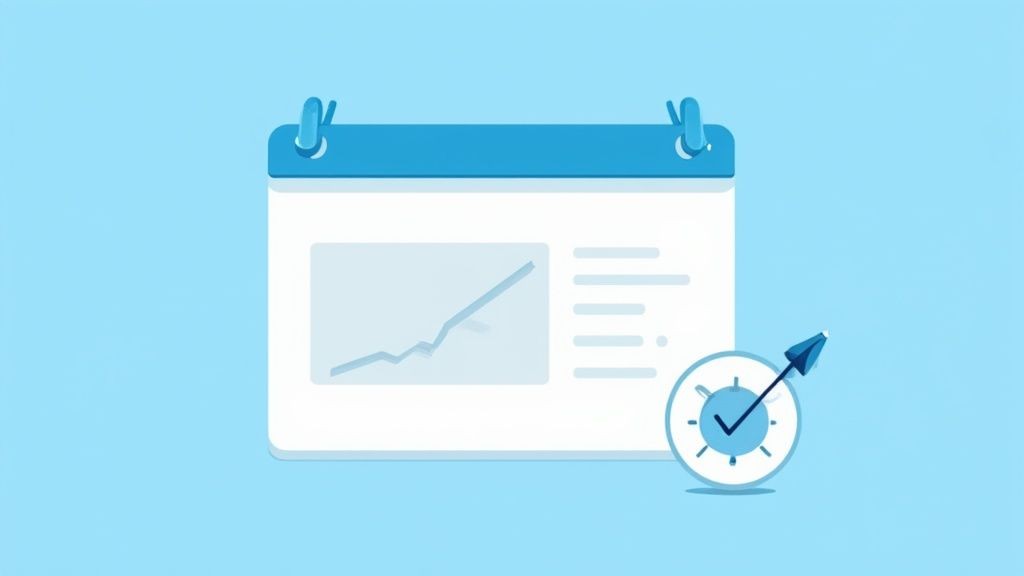
Als Social Media Manager hier bei Add to Calendar PRO sehe ich das ständig. Wir hören von Event-Organisatoren, die von den Lücken beim Standard-Calendar-Sharing frustriert sind. Ein massiver Kopfschmerz ist der Umgang mit einer fragmentierten Zielgruppe - manche Leute nutzen Google Calendar, andere sind auf Outlook, und ein großer Teil von ihnen lebt in Apple Calendar. Wenn du einen Google-only Link verschickst, erschaffst du von Anfang an eine Hürde für einen großen Teil deiner Zielgruppe.
Überbrücke die Kluft zwischen verschiedenen Kalendern
Wir haben unseren Service entwickelt, um genau dieses Problem zu lösen. Anstatt verschiedene Links zu jonglieren, erhältst du einen einzigen, universellen 'Add to Calendar' Button. Er funktioniert einfach. Tadellos. Egal ob jemand auf seinem iPhone, seinem Arbeits-PC oder seinem Android Tablet ist, er bekommt eine reibungslose, Ein-Klick-Erfahrung.
Das ist keine kleine Anpassung; es geht darum, eine echte Barriere zu entfernen. Du triffst deine Zielgruppe dort, wo sie ist, anstatt sie zu zwingen, durch Reifen zu springen. Diese einfache Änderung hat einen direkten Einfluss darauf, wie viele Leute dein Event tatsächlich speichern.
Erhalte endlich entscheidende Einblicke in das Engagement
Vielleicht der größte Gewinn ist das, was du aus den Analytics lernst. Wenn du einen öffentlichen Google Calendar Link teilst, fliegst du blind. Du hast keine Ahnung, wer ihn gesehen hat, und noch wichtiger, wer sich tatsächlich die Mühe gemacht hat, ihn zu seinem Kalender hinzuzufügen.
Unser Service verwandelt dieses Rätselraten in harte Daten. Du kannst genau sehen, wie viele Personen dein Event speichern, was dir eine echte, greifbare Kennzahl für das Engagement gibt. Das ist etwas, was du von Google's nativen Tools einfach nicht bekommen kannst. Diese Daten sind Gold wert, um herauszufinden, ob deine Promotions funktionieren und das Interesse lange vor dem Event-Tag zu messen.
Für jeden ernsthaften Marketer ist das Tracking von Event-Hinzufügungen genauso wichtig wie das Tracking von E-Mail-Öffnungen oder Link-Klicks. Es ist ein klares Signal der Absicht und ein wichtiger Leistungsindikator für die Reichweite und Attraktivität deines Events.
Und damit hört es nicht auf. Unser Service gibt dir auch die Macht, zu personalisieren und effektiver zu kommunizieren. Du kannst gebrandete Landing Pages für deine Events erstellen oder sogar Updates an Teilnehmer senden, die bereits das Datum gespeichert haben. Das ist die Art von Kontrolle, die du brauchst, um ein professionelles Event zu führen und sicherzustellen, dass die Leute auftauchen.
Wenn du wirklich optimieren möchtest, wie du deine Gästeliste verwaltest, solltest du auch sehen, wie du einen RSVP Link erstellen kannst für eine noch bessere Erfahrung.
Welche Sharing-Methode solltest du wählen?
Die Entscheidung, wie du ein Google Calendar Event teilst, läuft wirklich auf eine einfache Frage hinaus: was ist dein Ziel? Die richtige Methode für ein privates Team-Sync ist völlig anders als das, was du für ein öffentliches Webinar verwenden würdest. Jeder Ansatz gibt dir eine einzigartige Mischung aus Privatsphäre, Reichweite und Kontrolle.
Wenn du höchste Sicherheit benötigst, ist das direkte Einladen von Gästen per E-Mail der richtige Weg. Es ist perfekt für vertrauliche Meetings, wo du absolut wissen musst, wer Zugang hat. Andererseits, wenn du versuchen möchtest, das Wort über eine große Promotion zu verbreiten, bietet ein öffentlicher Link die weitest mögliche Reichweite mit null Reibung für dein Publikum.
Vergleich deiner Optionen
Um die Wahl zu erleichtern, lass uns die wichtigsten Methoden nebeneinander aufschlüsseln. Dieser schnelle Vergleich zeigt dir die Stärken und Schwächen von jeder, damit du das richtige Tool für die Aufgabe findest.
| Sharing-Methode | Datenschutzkontrolle | Reichweite | Einfachheit für Empfänger | Tracking-Funktionen |
|---|---|---|---|---|
| Direkte Einladungen | Hoch | Begrenzt | Hoch | Basic (RSVPs) |
| Public Link | Niedrig | Unbegrenzt | Mittel | Keine |
| Website Embed | Niedrig | Hoch (Website Traffic) | Hoch | Keine |
| Add to Calendar PRO | Hoch | Unbegrenzt | Höchste | Erweitert (Analytics) |
Es ist erwähnenswert, dass Google Calendar einige merkwürdige Einschränkungen hat. Zum Beispiel fehlt eine echte "senden im Namen von"-Funktion für Einladungen, etwas das viele Leute, die von Outlook kommen, gewöhnt sind. Keine der beiden Plattformen schafft wirklich eine echte Synchronisation zwischen mehreren Kalendern, was bei komplexerem Scheduling ein echtes Problem sein kann.
Wenn du ein Event geteilt hast und deine Gäste es einfach nicht sehen können, kann dir dieser kleine Entscheidungsbaum helfen, die üblichen Verdächtigen schnell zu überprüfen.
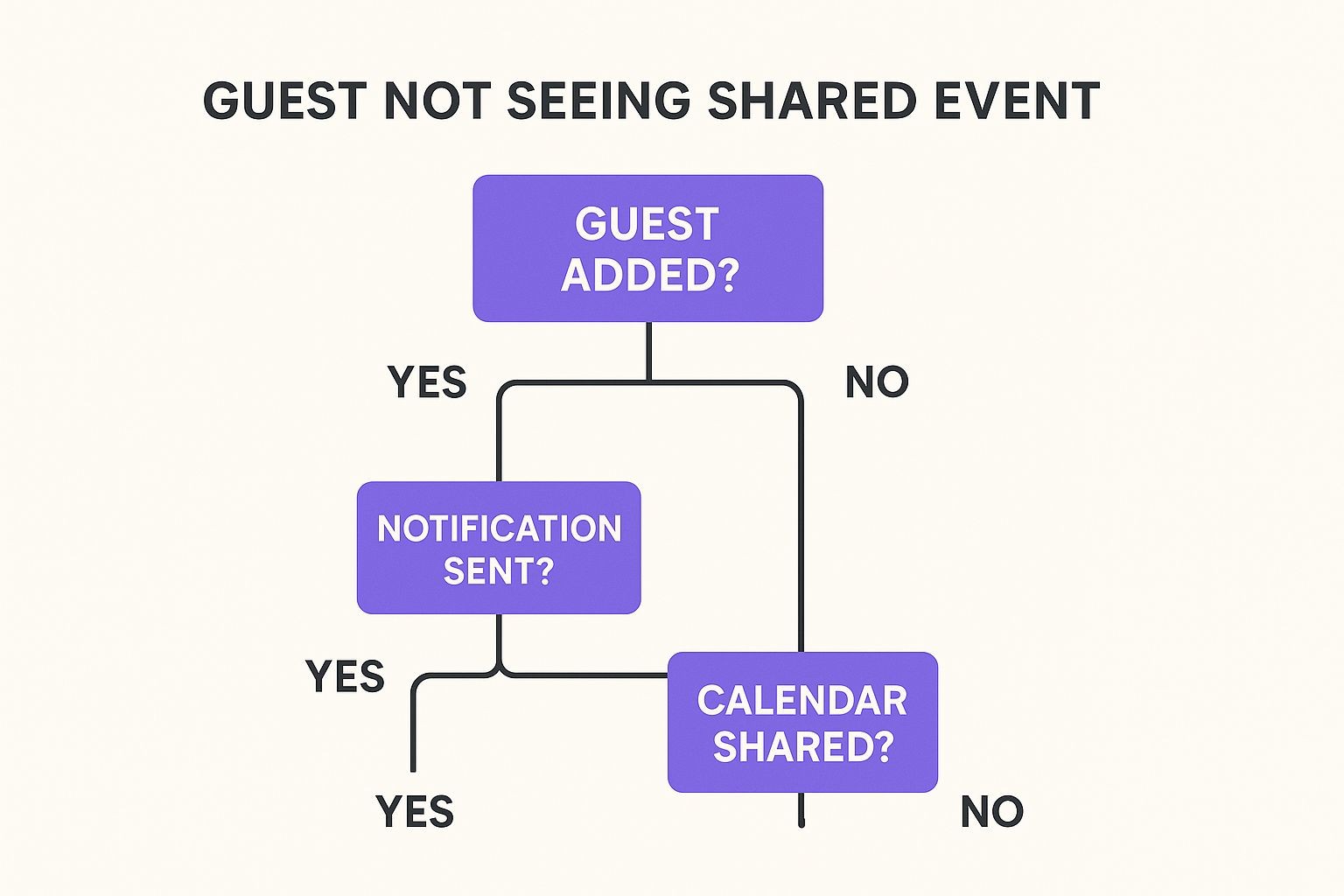
Wie die Grafik zeigt, hängt der Erfolg meist von drei Dingen ab: sicherzustellen, dass der Gast tatsächlich hinzugefügt wurde, eine Benachrichtigung gesendet wurde und der Kalender selbst korrekt geteilt ist.
Für Event-Marketer, die genau wissen müssen, wie viele Leute ein Event speichern, reichen die nativen Google-Tools einfach nicht aus. Da kommt unser Service ins Spiel. Wir bieten die robusten Analytics und Multi-Platform-Unterstützung, die du brauchst, um die Reichweite deines Events effektiv zu verfolgen.
Ein paar häufige Fragen zum Teilen von Ereignissen
Die Kunst des Teilens von Google Calendar-Ereignissen zu meistern ist normalerweise unkompliziert, aber ein paar Fragen tauchen immer wieder auf. Lass uns einige der häufigsten durchgehen, damit du deine Ereignisse wie ein Profi teilen kannst.
Kann ich nur ein Ereignis teilen, ohne meinen ganzen Kalender öffentlich zu machen?
Ja, das kannst du definitiv, und es ist die häufigste Art zu teilen.
Während du keinen öffentlichen Link für ein einzelnes Ereignis in einem ansonsten privaten Kalender erstellen kannst, ist die Lösung einfach: lade einfach Personen direkt über ihre E-Mail-Adressen ein. Diese Methode hält deinen Hauptkalender vollständig privat und garantiert, dass nur die Personen, die du persönlich ausgewählt hast, die Ereignisdetails sehen können.
Mein Gast sagte, er habe nie seine Einladung erhalten. Was ist passiert?
Das ist ein klassisches Problem, und normalerweise ist es einer von wenigen Gründen. Frag sie zunächst, ob sie kurz in ihren Spam- oder Junk-Ordner schauen können - übermäßig ambitionierte E-Mail-Filter sind häufig der Schuldige.
Als nächstes überprüfe noch einmal, dass du ihre E-Mail-Adresse richtig geschrieben hast. Ein einfacher Tippfehler ist ganz leicht der #1 Grund, warum eine Einladung verschwindet. Das passiert den Besten von uns! Gelegentlich können die internen Google Workspace Einstellungen eines Unternehmens Einladungen von außerhalb ihrer Organisation blockieren, was etwas kniffliger ist und etwas, was ihr IT-Team lösen müsste.
Ehrlich gesagt ist eine fehlende Einladung neun von zehn Mal nur ein Tippfehler in der E-Mail-Adresse. Es lohnt sich immer, die Schreibweise zu bestätigen, bevor du auf „Senden" klickst.
Kann ich verfolgen, wer meinen öffentlichen Event-Link angeschaut hat?
Leider gibt dir Google Calendar hier keine Einblicke. Wenn du einen öffentlichen Event-Link teilst, ist es ein bisschen wie eine Black Box - du kannst nicht sehen, wer die Seite angeschaut hat oder wie viele Leute es tatsächlich zu ihren eigenen Kalendern hinzugefügt haben.
Für diese Art von Tracking und Engagement-Daten brauchst du ein spezialisierteres Tool.
Genau hier kommt Add to Calendar PRO ins Spiel. Wir haben unseren Service entwickelt, um dieses Problem zu lösen, indem wir detaillierte Analytics zu jeder Event-Hinzufügung bereitstellen. Das gibt dir die realen Daten, die du brauchst, um zu sehen, was funktioniert und den Erfolg deines Events zu messen. Schau dir an, wie wir das machen unter https://add-to-calendar-pro.com.